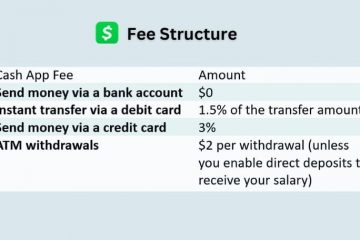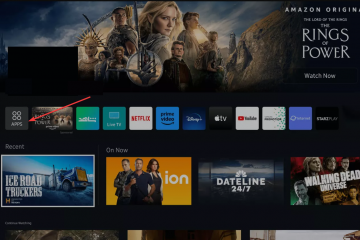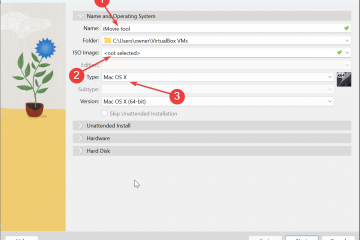Aprender a construir una carcasa de PC personalizada te brinda control total sobre el aspecto, la refrigeración y las actualizaciones de tu sistema. Una carcasa de PC hecha por usted mismo puede combinar exactamente con su hardware, espacio de escritorio y estilo de una manera que rara vez lo hacen las carcasas disponibles en el mercado.
Esta guía lo guía a través de cada etapa de la construcción de una carcasa de computadora personalizada, desde la planificación y los materiales hasta el montaje de la placa base y el ajuste del flujo de aire. Verá cómo diseñar en torno a piezas ATX estándar, mantener saludable el flujo de aire de la carcasa de la PC y evitar errores que puedan dañar los componentes.
Tómese su tiempo, mida con cuidado y trate el proyecto como una construcción de taller y una actualización de la PC. Al final, sabrá exactamente cómo construir una carcasa de PC personalizada que se adapte perfectamente a su hardware y a su escritorio.
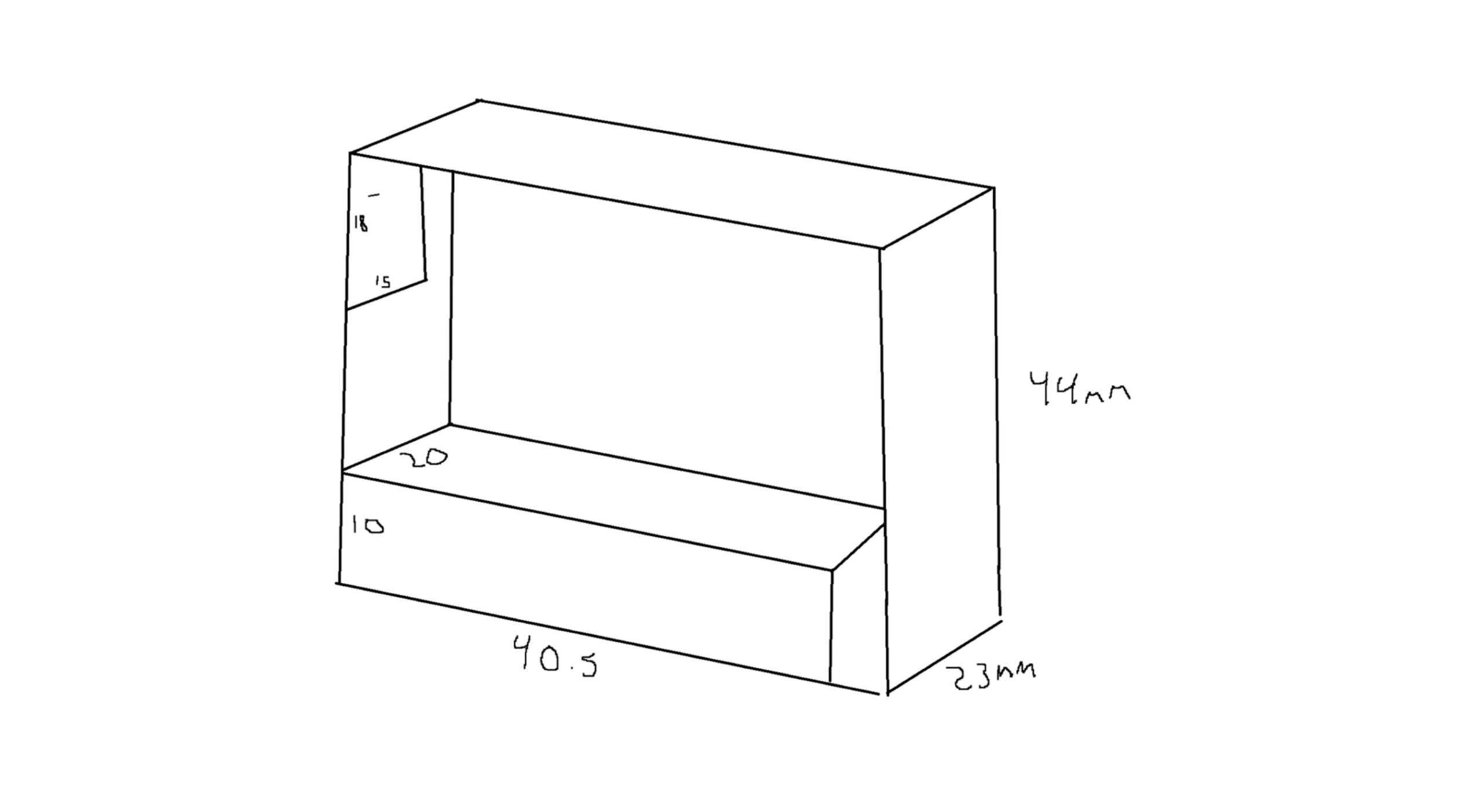
Lo que necesita Antes de construir una carcasa de PC personalizada
Antes de cortar paneles o comprar materiales, necesita un plan claro y una lista de piezas compatibles. Una carcasa de PC para juegos personalizada aún depende de componentes estándar que siguen especificaciones ATX o similares.
Asegúrate de tener estos conceptos básicos decididos primero.
Elige tu plataforma de hardware: decide si usar ATX, Micro ATX o Mini ITX. El factor de forma de su placa base define el tamaño de la bandeja, los puntos de montaje y los espacios libres internos. Defina su caso de uso: planifique juegos, creación de contenido o trabajo de oficina tranquilo. Una GPU de alta gama o un overclocking intensivo necesitan más flujo de aire y espacio para el radiador que una simple PC de oficina. Establezca límites de tamaño: mida el espacio sobre o debajo de su escritorio. Decida la altura, la profundidad y el ancho máximos de la carcasa para que su carcasa personalizada para PC realmente encaje donde la desea. Elija una estrategia de refrigeración: decida con antelación si desea solo refrigeración por aire, un AIO de 240 mm o 360 mm o un circuito personalizado completo. El tamaño del radiador altera el diseño del panel y los recortes del ventilador. Conozca el nivel de comodidad de su herramienta: una carcasa de PC construida desde cero implica cortar metal o acrílico, taladrar y realizar cableado básico. Si esto le parece demasiado avanzado, aún puede modificar un caso existente en lugar de comenzar con materias primas.
Planifique el diseño personalizado de la carcasa de su PC
Una buena planificación separa una carcasa de PC personalizada y limpia de un desorden frustrante. Desea suficiente espacio para la bandeja de la placa base ATX, la fuente de alimentación, los canales de cables y el flujo de aire adecuado de la carcasa de la PC desde la entrada hasta el escape.
Dibuje el diseño interno : dibuje una vista lateral y de arriba hacia abajo que muestre la carcasa, la placa base, la GPU, la fuente de alimentación, las unidades, los ventiladores y los radiadores. Incluya medidas aproximadas para cada parte. 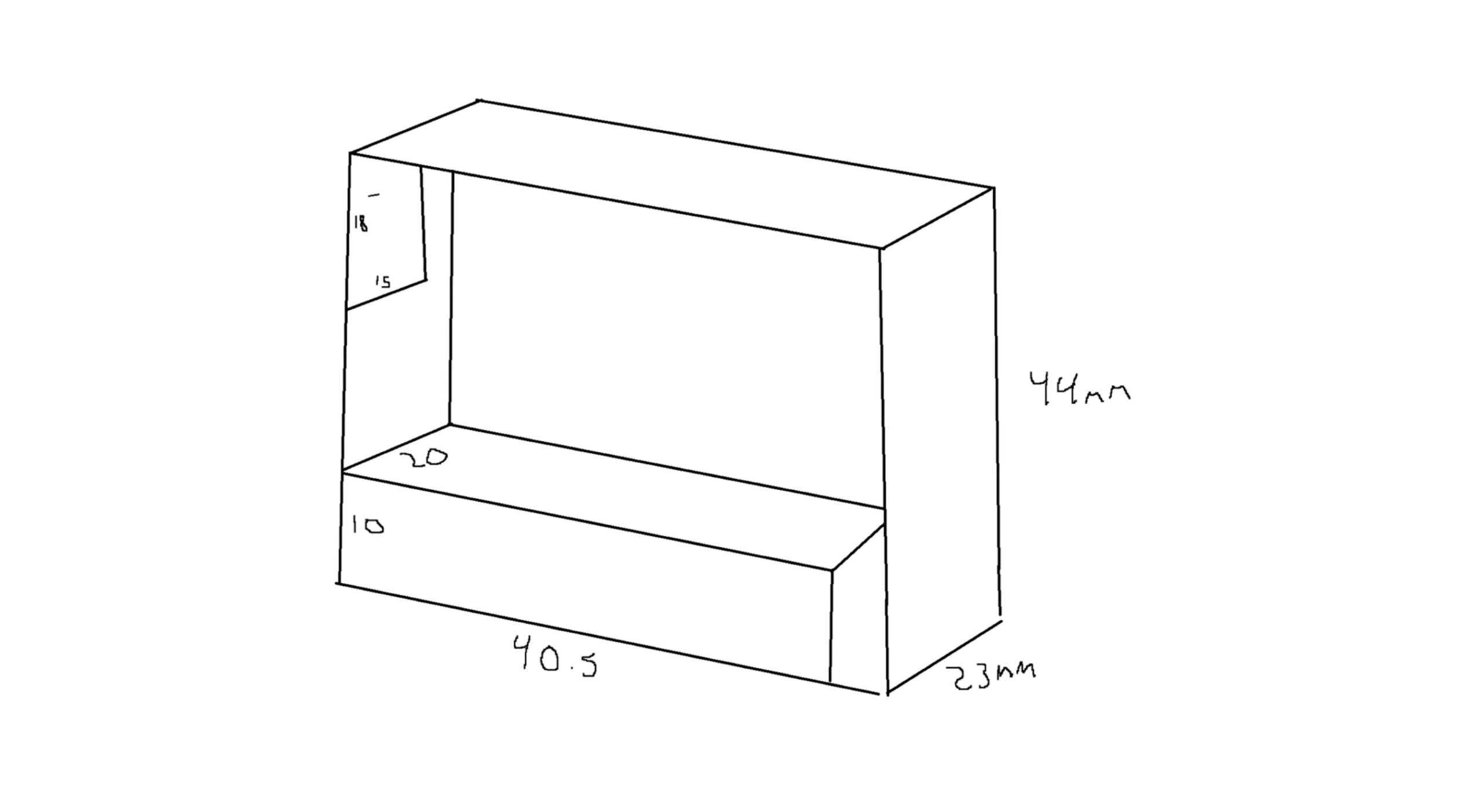 Reserve espacio libre alrededor de la GPU: deje espacio adicional delante de la tarjeta gráfica para los cables de alimentación y debajo para flujo de aire. Las GPU modernas de gran tamaño suelen necesitar más espacio de lo que sugiere la hoja de especificaciones. Planifique el flujo de aire de adelante hacia atrás: apunte a una entrada de aire fresco en la parte delantera o inferior y un escape en la parte trasera y superior. Evite atrapar aire caliente detrás de paneles sólidos sin ventilación. Asignar rutas de cables: decida dónde pasarán los cables de 24 pines, EPS, PCIe y SATA. Un canal de cable separado o una cavidad trasera hacen que sea mucho más fácil trabajar en la carcasa de tu PC DIY más adelante. Marque los recortes del panel: incluya recortes para el protector de E/S, las ranuras PCIe, los puertos del panel frontal, el botón de encendido y cualquier conector USB o de audio que desee en la parte frontal o superior.
Reserve espacio libre alrededor de la GPU: deje espacio adicional delante de la tarjeta gráfica para los cables de alimentación y debajo para flujo de aire. Las GPU modernas de gran tamaño suelen necesitar más espacio de lo que sugiere la hoja de especificaciones. Planifique el flujo de aire de adelante hacia atrás: apunte a una entrada de aire fresco en la parte delantera o inferior y un escape en la parte trasera y superior. Evite atrapar aire caliente detrás de paneles sólidos sin ventilación. Asignar rutas de cables: decida dónde pasarán los cables de 24 pines, EPS, PCIe y SATA. Un canal de cable separado o una cavidad trasera hacen que sea mucho más fácil trabajar en la carcasa de tu PC DIY más adelante. Marque los recortes del panel: incluya recortes para el protector de E/S, las ranuras PCIe, los puertos del panel frontal, el botón de encendido y cualquier conector USB o de audio que desee en la parte frontal o superior.
Finalice el diseño en papel o en CAD simple antes de comprometerse a cortar los paneles. Es mucho más fácil borrar un boceto que arreglar una bandeja de placa base desalineada.
Su elección de material define cómo se siente la carcasa de su computadora personalizada y qué tan difícil es construirla. El aluminio y el acero son duraderos, el acrílico y el vidrio templado tienen un aspecto premium y la madera puede brindar un estilo de mobiliario único.
Materiales comunes de la carcasa Lámina de aluminio para una carcasa de PC personalizada, liviana pero resistente Lámina de acero para un chasis más rígido pero más pesado Paneles de acrílico o policarbonato para ventanas y detalles transparentes Madera contrachapada o madera dura si desea una carcasa estilo escritorio o mueble Herramientas manuales esenciales Cinta métrica, regla de acero y escuadra para un diseño preciso Marcador de punta fina o trazador para marcar líneas de corte y orificios Lima de metal y papel de lija para alisar bordes afilados Juego de destornilladores para tornillos de PC y ensamblaje de carcasa Herramientas de corte y perforación Sierra de calar, sierra circular o cizalla para metal apropiada para su material Taladro eléctrico con brocas para metal y escalones para orificios de separación y ventilador Sierras perforadoras o plantillas de ventilador para cortes de ventilador de 120 mm o 140 mm Hardware de ensamblaje Separadores de placa base y tornillos correspondientes Surtido de tornillos para PC para unidades, ventiladores y soportes Soportes de esquina o ángulos de aluminio para el marco Remaches o tornillos para metales con tuercas para juntas estructurales Administración y acabado de cables Bridas para cables, correas de velcro y anclajes de cables adhesivos Arandelas de goma para pasacables y cortes de ventilador Pintura, recubrimiento en polvo o envoltura de vinilo para los paneles exteriores Equipo de seguridad Gafas de seguridad al cortar o perforar Guantes de trabajo para manipular láminas de metal Máscara contra el polvo si corta madera, MDF o genera polvo metálico fino
Nunca trabajar en un sistema alimentado. Primero construya la carcasa de PC personalizada como una carcasa vacía, luego instale los componentes después de completar todos los cortes, perforaciones y pinturas.
Mida y corte los paneles para su carcasa de PC personalizada
Esta etapa convierte su diseño en piezas reales. Medir y cortar con cuidado marca la diferencia entre una carcasa de PC sólida y rayada y una caja ruidosa que nunca se alinea del todo.
Transfiera su diseño al material Marque las dimensiones exteriores de los paneles frontal, posterior, lateral, superior e inferior. Marque las aberturas interiores para ventiladores, radiadores y las ranuras PCIe y de E/S traseras. 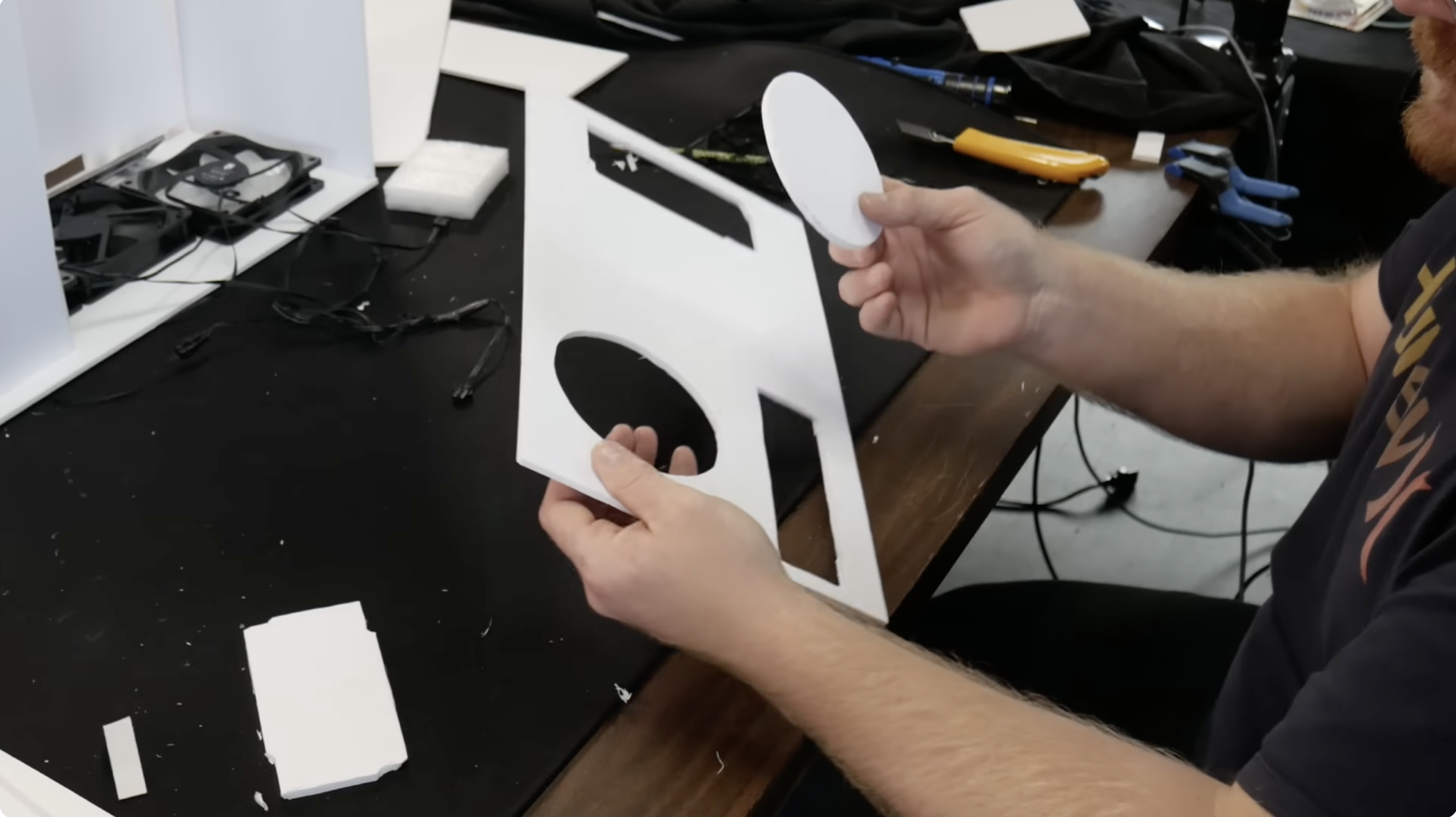
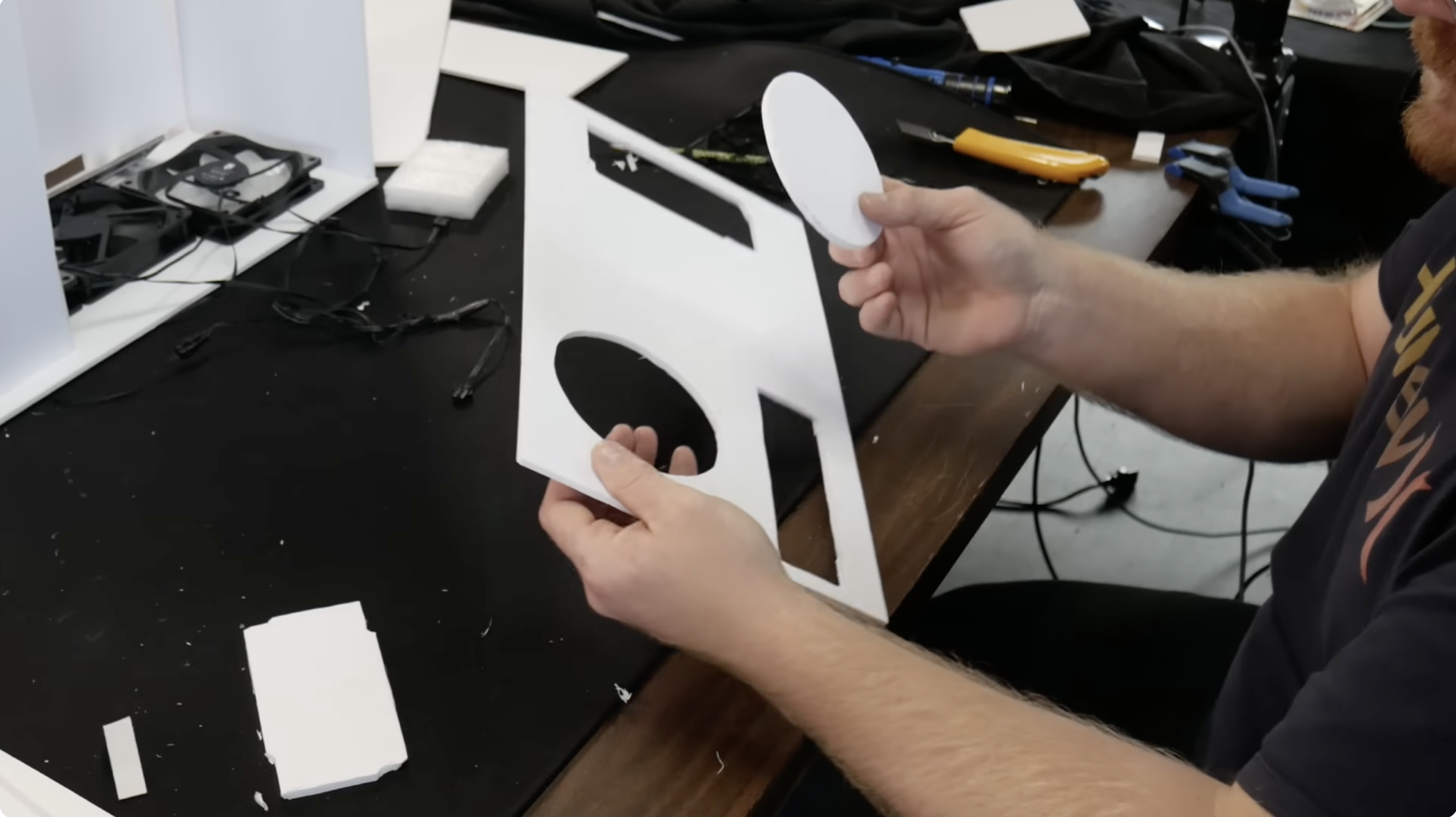 Utilice un cuadrado para mantener las líneas rectas y las esquinas a 90 grados. Corte los paneles al tamaño Apoye la lámina firmemente sobre una mesa de trabajo antes de cortarla. Siga las líneas de corte lentamente con una sierra de calar o una sierra adecuada. Corte justo fuera de la línea y luego lime hasta obtener un borde final limpio.
Utilice un cuadrado para mantener las líneas rectas y las esquinas a 90 grados. Corte los paneles al tamaño Apoye la lámina firmemente sobre una mesa de trabajo antes de cortarla. Siga las líneas de corte lentamente con una sierra de calar o una sierra adecuada. Corte justo fuera de la línea y luego lime hasta obtener un borde final limpio. 
 Pruebe el ajuste de los paneles a medida que avanza Coloque en seco la parte inferior, los lados y la parte posterior para verificar la alineación. Ajuste cualquier panel que se balancee o deje grandes espacios. Etiquete cada panel para que pueda volver a ensamblarlos en la misma orientación más adelante. Desbarbar todos los bordes Utilice una lima o una herramienta de desbarbado en cada borde cortado y agujero. Retire las esquinas afiladas que podrían cortar los cables o las manos.
Pruebe el ajuste de los paneles a medida que avanza Coloque en seco la parte inferior, los lados y la parte posterior para verificar la alineación. Ajuste cualquier panel que se balancee o deje grandes espacios. Etiquete cada panel para que pueda volver a ensamblarlos en la misma orientación más adelante. Desbarbar todos los bordes Utilice una lima o una herramienta de desbarbado en cada borde cortado y agujero. Retire las esquinas afiladas que podrían cortar los cables o las manos.
Puntos de montaje de taladros para la placa base y el hardware
A continuación, prepara la carcasa para alojar los componentes estándar. Una caja de PC personalizada y confiable todavía utiliza puntos de montaje ATX o Micro ATX estándar, por lo que cualquier placa de reemplazo encajará más adelante.
Disposición de la bandeja de la placa base Coloque la placa base en el panel de la bandeja o dentro del marco con las E/S traseras donde se ubicará. Marque cada ubicación de separación a través de los orificios de montaje del tablero. Verifique el espacio libre para el zócalo de la CPU, la RAM y los conectores del borde superior. Perforar orificios de separación Taladre orificios piloto en cada marca utilizando una broca del tamaño de las roscas de su separación. Instale algunos separadores de prueba y coloque la placa base sobre ellos para verificar la alineación. Cree aberturas de E/S y PCIe posteriores Marque y corte la abertura rectangular para el protector de E/S en el panel posterior. Diseñe ranuras verticales o un único corte grande para soportes PCIe detrás del área de la GPU. Taladre pequeños orificios para tornillos para asegurar los soportes de la tarjeta de expansión. Marque la fuente de alimentación y los soportes de la unidad Decida si la fuente de alimentación se encuentra en la parte inferior o superior de la carcasa personalizada de la computadora. Trace la abertura del ventilador de la PSU y el patrón de tornillos, luego corte y taladre según sea necesario. Marque y taladre puntos de montaje para unidades o jaulas de unidades de 2,5 y 3,5 pulgadas. Agregue soportes para ventilador y radiador Utilice plantillas o rejillas de ventilador existentes para marcar patrones de orificios para ventiladores de 120 mm o 140 mm. Taladre o corte con una sierra las aberturas principales del ventilador y los cuatro orificios para tornillos de montaje para cada ventilador. Deje espacio adicional para el grosor del radiador y los accesorios si planea refrigeración líquida.
Ensamble el marco de la caja de PC personalizada
Una vez que los paneles y los orificios de montaje estén listos, puede ensamblar el marco. Esto convierte las piezas planas en una verdadera carcasa de PC hecha por usted mismo que puede soportar un peso real.
Construya la caja principal Comience con el panel inferior, luego fije los paneles posterior y lateral usando soportes, remaches o tornillos. Cuadre cada esquina antes de apretar completamente los sujetadores. Agregue el panel frontal al final para que aún pueda trabajar en el interior fácilmente. Reforzar los puntos de tensión Agregue soportes en ángulo adicionales detrás del área de la placa base y el soporte de la fuente de alimentación. Utilice tirantes transversales si sus paneles se sienten flexibles o si planea mover la caja con frecuencia. Pruebe el ajuste del panel superior Decida si la parte superior será fija o extraíble. Utilice tornillos o un sistema de soporte simple para poder quitar la parte superior para realizar actualizaciones y limpieza. Revise los espacios y la estabilidad de los paneles Agite suavemente el marco para asegurarse de que no se doble excesivamente. Llene los espacios pequeños con molduras, protectores de bordes o sellador si desea un acabado pulido.
Instale la bandeja de la placa base y la fuente de alimentación
Ahora puede convertir el chasis vacío en una carcasa de PC personalizada real montando el hardware central. Trabaje lentamente y evite rayar los rastros o cortocircuitar la placa con el metal desnudo.
Monte la bandeja de la placa base Asegure la bandeja preparada al marco con tornillos o remaches para que no pueda flexionarse. Instale separadores en todas las posiciones requeridas para su placa ATX, Micro ATX o Mini ITX. Instale la placa base Presione el protector de E/S en el corte trasero hasta que encaje en su lugar. Coloque la placa base en los separadores y alinéela con el protector de E/S y las ranuras PCIe. Atornille la tabla suavemente para que quede plana sin doblarse. Monte la fuente de alimentación Coloque la fuente de alimentación de modo que su ventilador pueda extraer aire frío, generalmente desde la parte inferior de la carcasa o la ventilación lateral. Asegúrelo con cuatro tornillos a través del panel posterior o del soporte de la fuente de alimentación. Pase los cables de alimentación principales de 24 pines y de la CPU aproximadamente a lo largo de las rutas de cables planificadas. Agregue unidades y GPU Instale SSD y HDD en sus soportes o directamente en el panel mediante tornillos aislantes de vibraciones. Instale la tarjeta gráfica en la ranura PCIe y fije el soporte al panel posterior.
Agregue refrigeración y flujo de aire a la carcasa de su PC personalizada
El flujo de aire inteligente mantiene la carcasa de su PC personalizada fresca y silenciosa. La buena ubicación de los ventiladores es más importante que simplemente agregar tantos ventiladores como sea posible.
Coloque los ventiladores de entrada y salida Utilice ventiladores frontales o inferiores como entrada para introducir aire frío en la carcasa. Utilice los ventiladores trasero y superior como escape para eliminar el aire caliente del área de la CPU y la GPU. Apunte a un poco más de entrada que de escape si desea presión positiva con entradas filtradas. Monte el enfriador o radiador de la CPU Instale un enfriador de aire de modo que empuje el aire hacia un extractor de aire trasero o superior. Para refrigeradores líquidos AIO, monte el radiador donde pueda recibir aire fresco. Utilice filtros de polvo Agregue filtros extraíbles a los ventiladores de entrada en la parte frontal, lateral o inferior. Asegúrese de poder alcanzar fácilmente los filtros para limpiarlos sin desmontar la carcasa. Mantenga las rutas de aire despejadas Evite bloquear los ventiladores de entrada con jaulas de unidades sólidas o haces de cables. Deje espacio debajo y delante de la GPU para que el aire frío pueda llegar a sus ventiladores.
Conecte el sistema y administre los cables
La administración limpia de cables facilita el mantenimiento de la carcasa de su PC personalizada y mejora el flujo de aire. Planifique las rutas de los cables antes de enchufar todo.
Enruta los cables de alimentación primero Conecte los cables de 24 pines, de alimentación de la CPU y de la GPU PCIe antes que los cables más pequeños. Colóquelos a lo largo de los bordes de la caja o detrás de la bandeja de la placa base siempre que sea posible. Conecte las unidades y el panel frontal Conecte los cables de datos y alimentación SATA a las unidades SSD y HDD con suaves curvas. Conecte los cables de alimentación, reinicio, USB y audio del panel frontal con cuidado de acuerdo con el manual de la placa base. Agrupe y asegure los cables Utilice bridas para cables o correas de velcro para agrupar los cables en paquetes ordenados. Ancle los paquetes al marco con soportes para cables adhesivos o puntos de amarre incorporados. Compruebe el espacio libre Asegúrese de que ningún cable pueda tocar las aspas del ventilador o quedar atrapado entre los paneles. Cierre el panel lateral con cuidado para confirmar que nada lo apriete ni se doble bruscamente.
Encienda y pruebe la carcasa de su PC construida desde cero
Con todo lo instalado, finalmente puede encender y verificar que su carcasa de PC personalizada funciona tan bien como parece. Esté preparado para apagar el sistema rápidamente si ve u huele algo inusual.
Primeras comprobaciones de encendido Encienda el sistema con el panel lateral apagado para que pueda observar los ventiladores y los LED. Confirme que todos los ventiladores giren libremente y que ningún cable toque las piezas móviles. Ingrese al BIOS o UEFI y verifique que se detecten la CPU, la RAM y las unidades. Monitorear temperaturas Utilice herramientas de monitoreo básicas para observar las temperaturas de la CPU y la GPU en estado inactivo. Realice una prueba de esfuerzo ligera o un juego y confirme que las temperaturas se mantengan en un rango seguro. Escuche ruidos y vibraciones Escuche el ruido de los paneles o las vibraciones del ventilador contra la carcasa. Agregue arandelas de goma, tornillos adicionales o almohadillas de espuma para silenciar los puntos de contacto ruidosos. Ajuste y acabado finales Instale los paneles decorativos, ventanas de vidrio o tiras de LED después de la prueba. Limpie las huellas dactilares y el polvo, luego tome fotografías para futuras referencias y actualizaciones.
Consejos finales sobre cómo construir una carcasa de PC personalizada
Aprender a construir una carcasa de PC personalizada le enseñará más sobre el flujo de aire, los espacios libres y el hardware que un chasis prefabricado normal. También le ofrece un equipo único que se adapta a su espacio, y no al revés.
Empiece de forma sencilla: su primera carcasa de PC hecha por usted mismo no necesita vidrio curvo, compartimentos ocultos ni paneles motorizados. Concéntrese primero en una estructura sólida y una buena refrigeración. Respete los límites de seguridad: desenchufe las herramientas entre cortes, sujete el trabajo de forma segura y nunca trabaje dentro de una PC encendida. Diseño para actualizaciones: deje espacio adicional para una GPU más grande, más unidades o un radiador más grueso para que la carcasa pueda evolucionar con su hardware. Documente su construcción: guarde notas y fotografías de medidas, ubicaciones de orificios y rutas de cableado para facilitar futuras reparaciones y modificaciones. Acepte que la iteración es normal: incluso los constructores experimentados modifican las carcasas de sus computadoras personalizadas después de vivir con ellas por un tiempo. Trate esto como un proyecto a largo plazo que puede perfeccionar con el tiempo.
Una vez que termine su primera carcasa de PC personalizada, comprenderá los límites del flujo de aire, el diseño y el hardware de una manera que facilitará cada construcción futura. Las habilidades se conservan ya sea que crees otra carcasa de PC desde cero, modifiques un chasis comercial o ayudes a tus amigos a diseñar sus propios equipos personalizados.